如何正确卸载显卡驱动?显卡驱动是计算机中必不可少的软件,它可以帮助显卡正常工作,提供最佳的图形性能。然而,当需要更新或解决问题时,需要卸载旧驱动程序。对于新手来说,显卡驱动卸载可能会是一项挑战。为此,php小编草莓将提供一份详细的卸载指南,帮助您轻松移除显卡驱动程序。
电脑每个硬件想要运行的话就需要系统里面的驱动程序,有时候硬件运行出现问题就需要卸载重装驱动程序来修复问题,那么如何卸载电脑上的驱动程序呢?
更多系统教程尽在小白系统重装官网
系统:win10专业版
电脑:联想Ideapad 700-15ISK-ISE
1、首先鼠标右键桌面上的此电脑图标,然后在弹出来的窗口中选择属性选项。
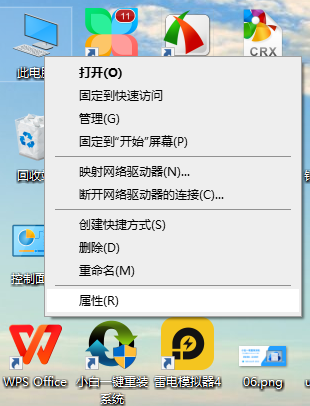
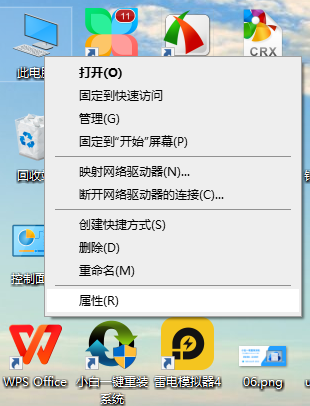
2、在进入系统界面后,在左侧找到设备管理器,点击然后进入设备管理器界面。
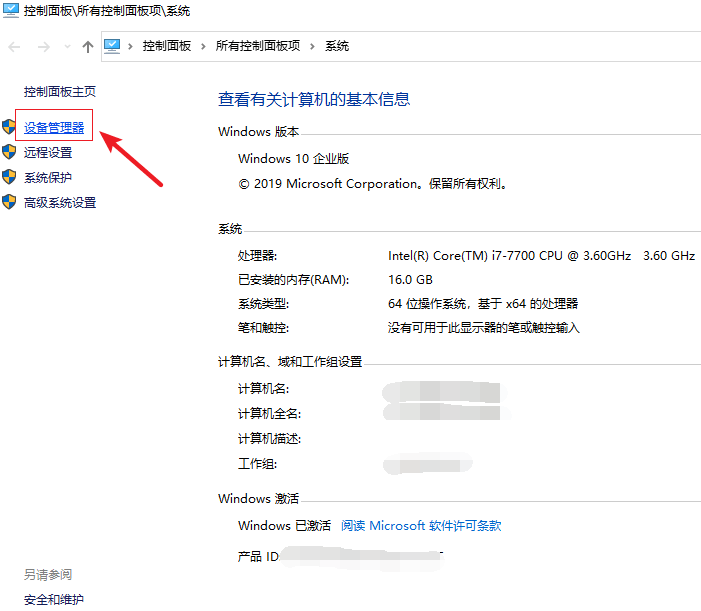
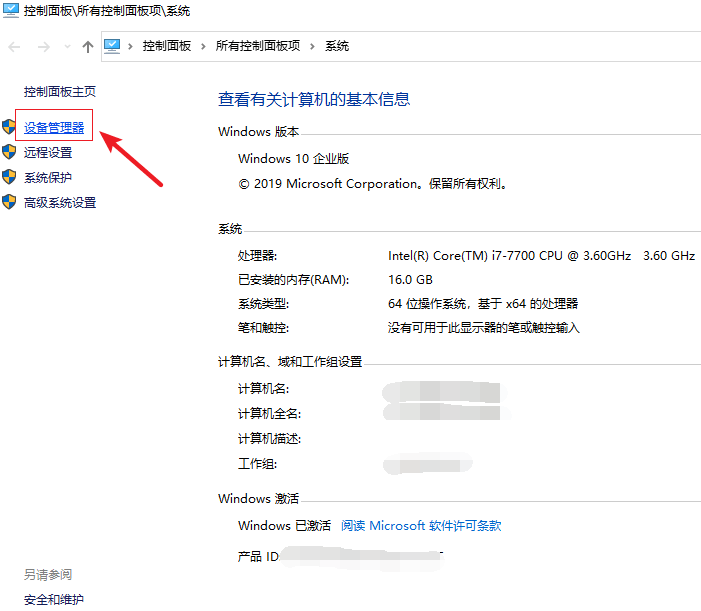
3、然后在设备管理器中找到你想要卸载的驱动程序,然后鼠标右键点击驱动,在弹出来的窗口中点击卸载设备。
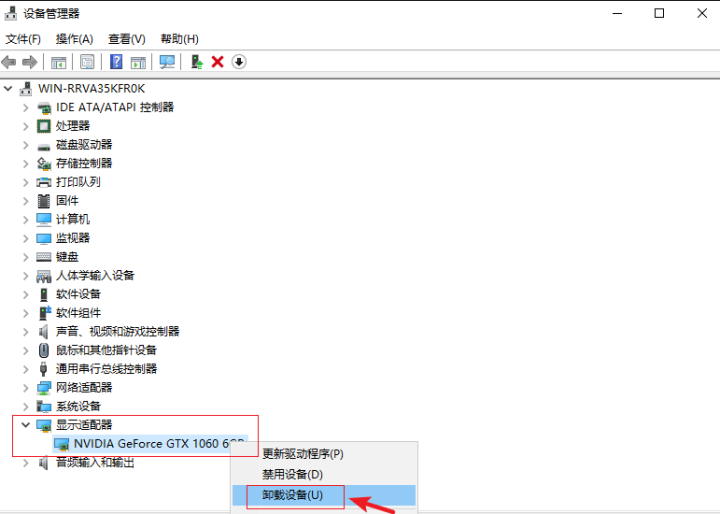
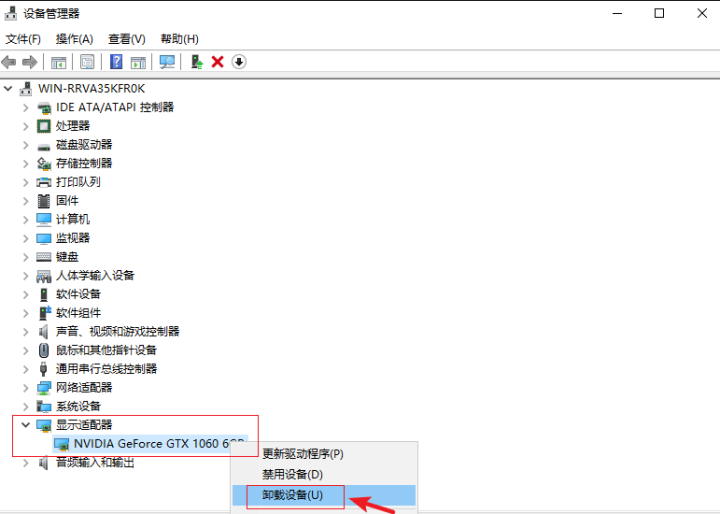
4、最后我们在弹出来的窗口界面中点击卸载就行了。
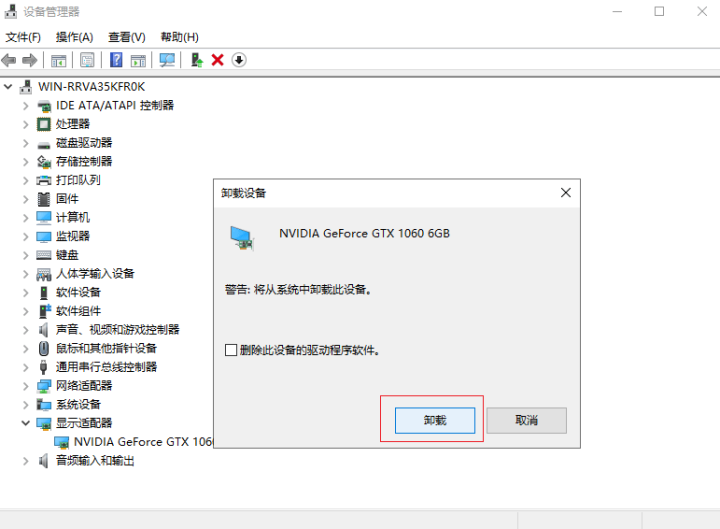
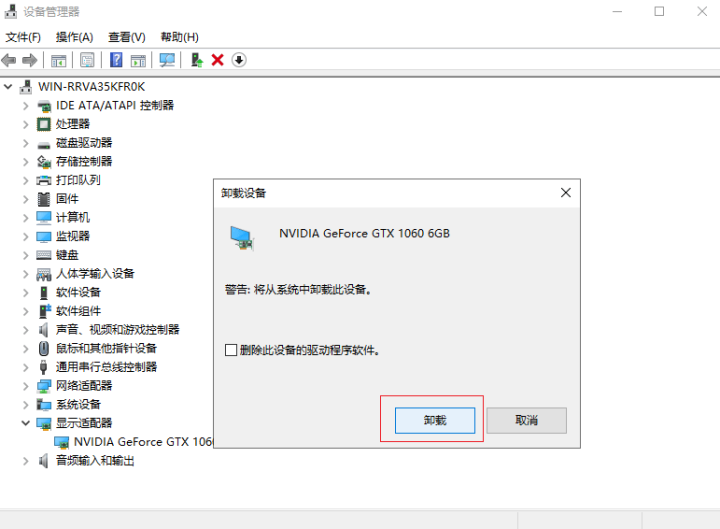
好了,这上面就是整篇文章的内容了,希望可以在一定程度上帮帮你,如果你看完了显卡驱动怎么卸载「新手必看:电脑系统卸载驱动程序」这篇文章还是不太懂的话,可以多看几遍哈!
以上是显卡驱动怎么卸载 新手必看:电脑系统卸载驱动程序的详细内容。更多信息请关注PHP中文网其他相关文章!




